Googleアカウントを設定する方法 ( Android )
回答
はじめに
このFAQについて
このFAQでは、Google アカウントを設定する方法を説明します。
操作手順
Googleアカウントを設定する方法
- 「 ホーム 」 画面から [ ドロワー ] アイコンをタップします。
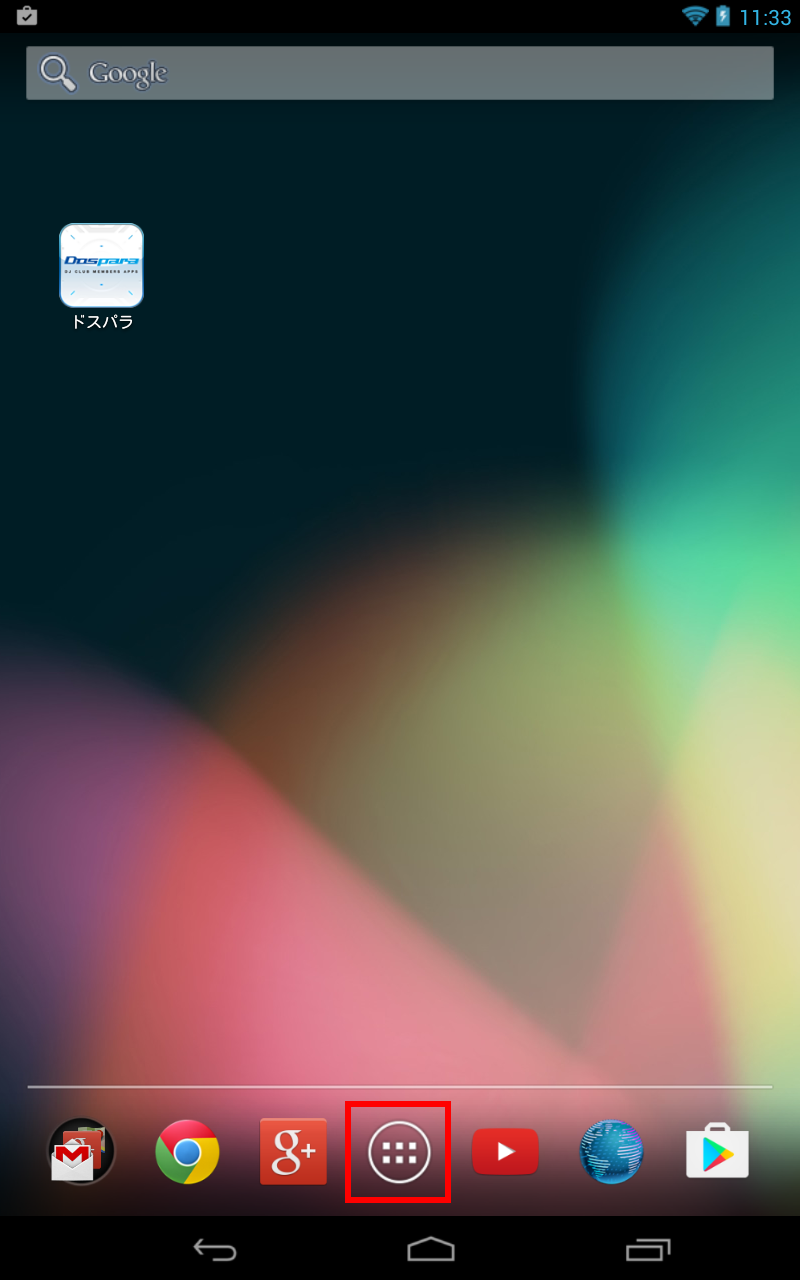
- 「 アプリの一覧 ( ドロワー ) 」 画面が表示されます。
設定アイコンをタップします。

- 「 設定 」 画面が表示されます。
「 アカウント 」 欄の [ アカウントを追加 ] をタップします。
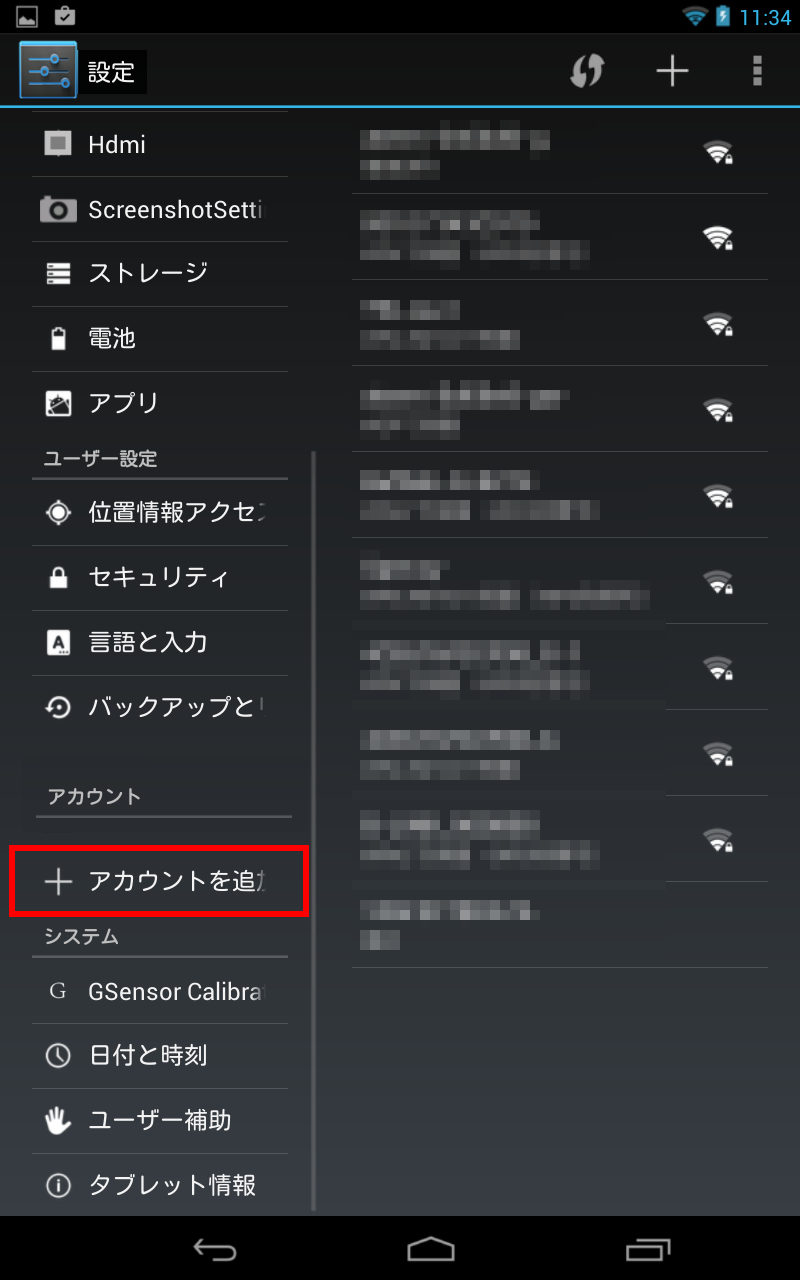
- 「 アカウントの追加 」 が画面表示されます。
表示された一覧から [ Google ] をタップします。

- 「 Googleアカウントを追加 」 画面が表示されます。
画面下の [ 新しいアカウント ] ボタンをタップします。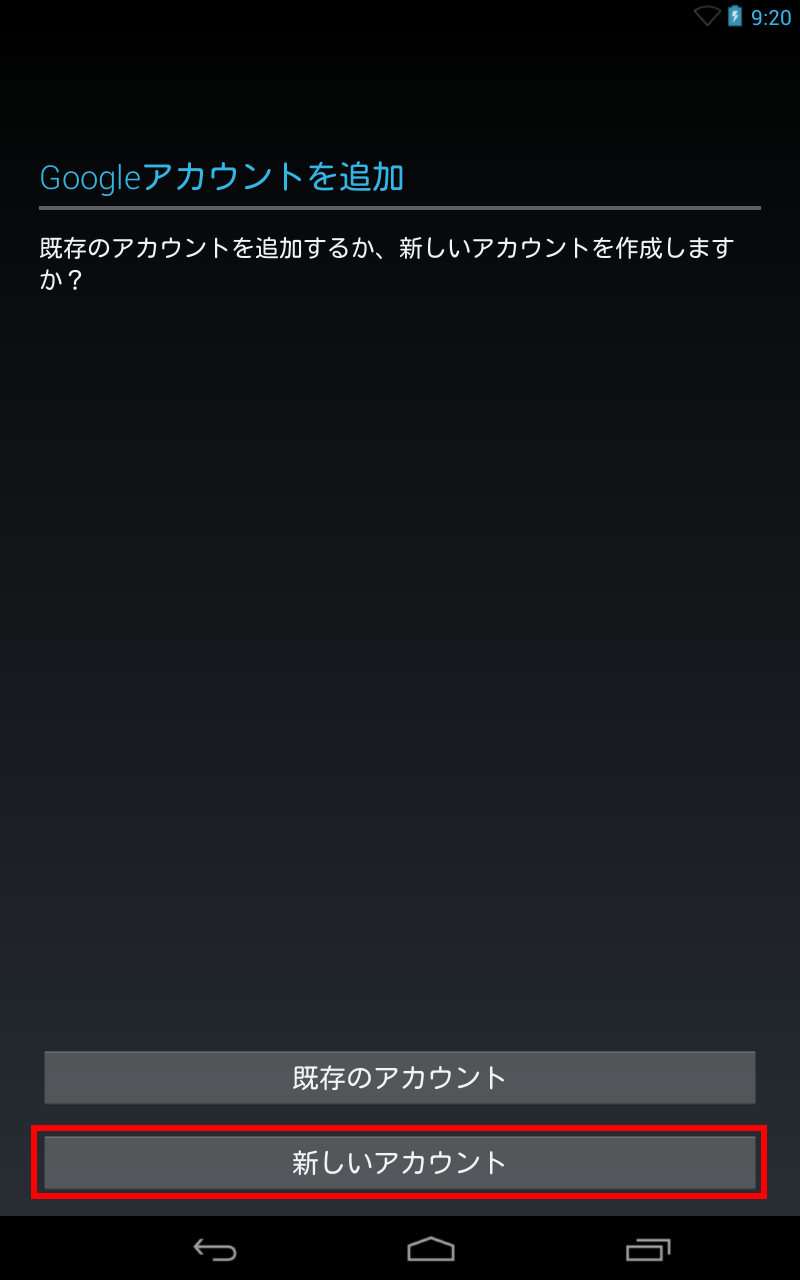
- 「 名前 」 画面が表示されます。
「 姓 」 と 「 名 」 をそれぞれの項目に入力し、画面右下の [ > ] をタップします。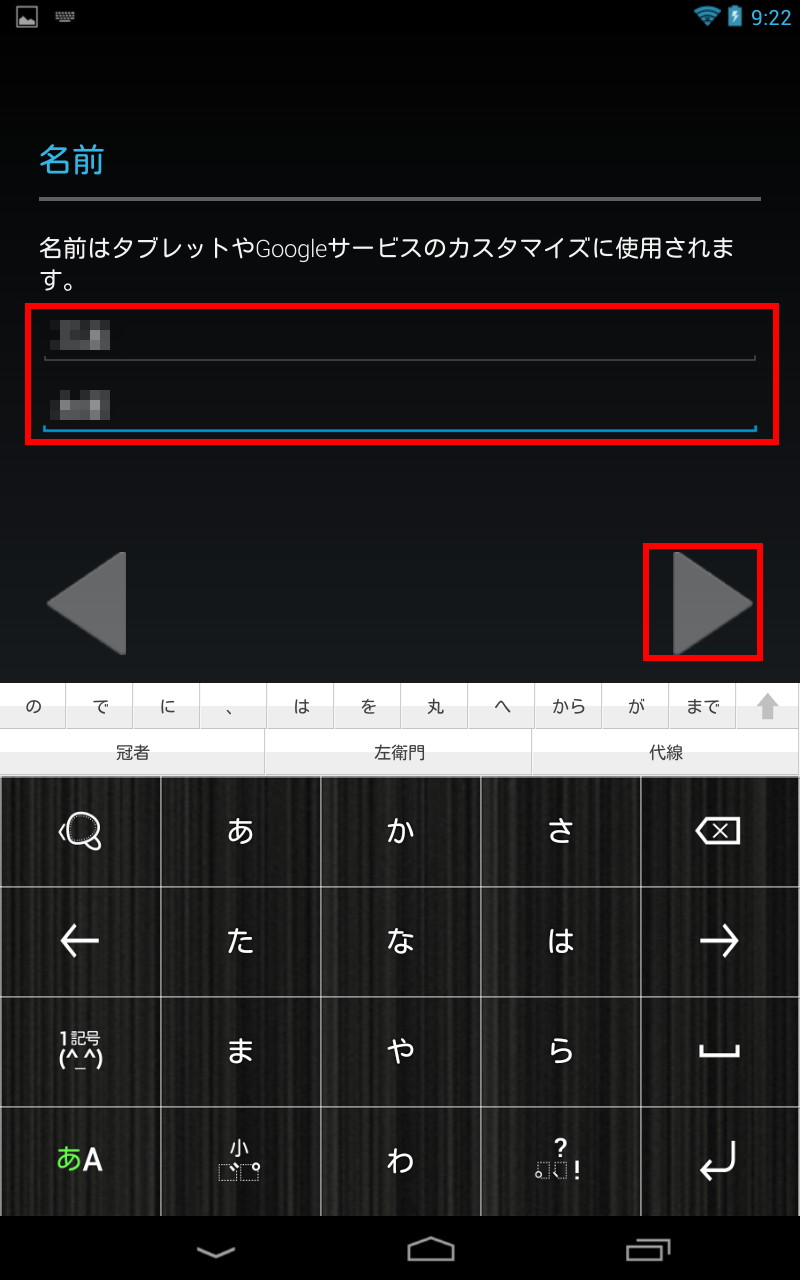
- 「 ユーザー名の選択 」 画面が表示されます。
[ 設定したい Gmail アドレス ] を入力し、画面右下の [ > ] をタップします。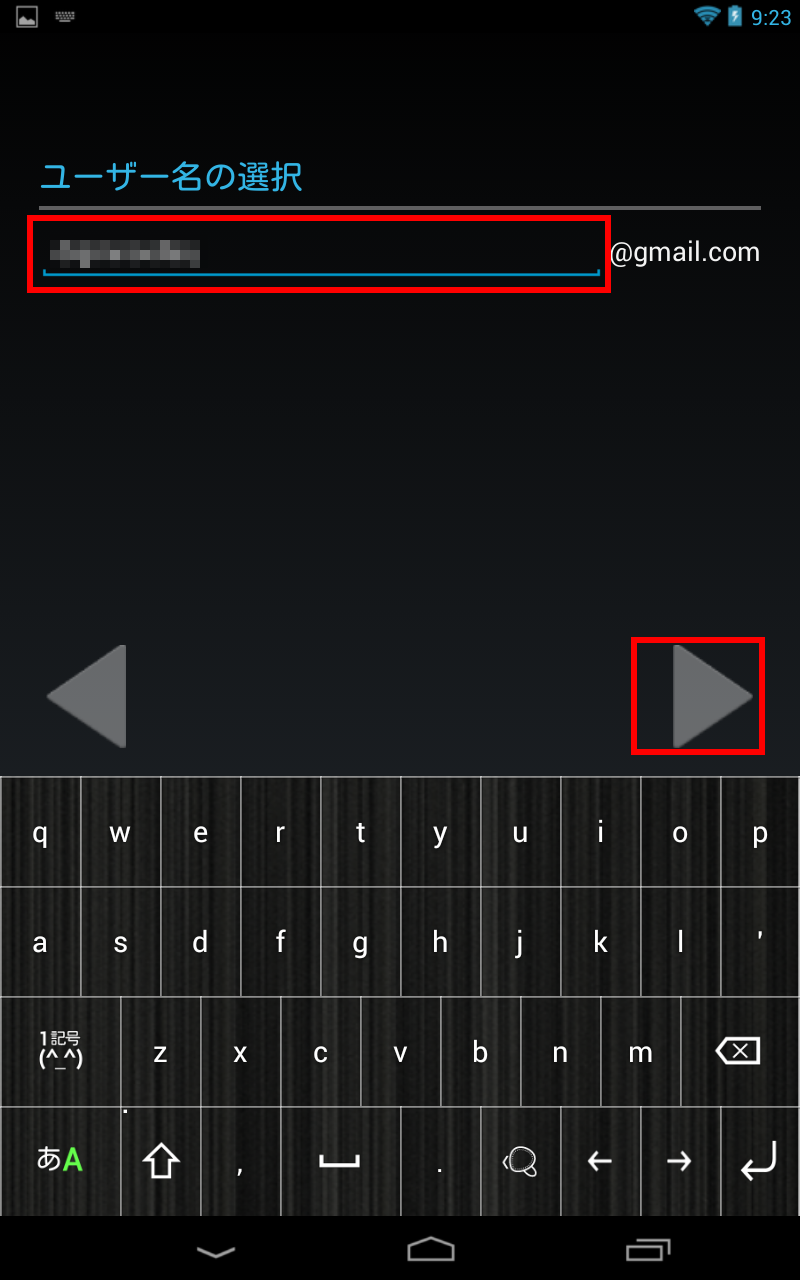
- 「 使用できるか確認しています... 」 の画面が表示されたら、しばらく待ちます。
 手順 7 で入力した 「 Gmail アドレス 」 がすでに第三者に取得されている場合、「 ユーザー名の変更 」が
手順 7 で入力した 「 Gmail アドレス 」 がすでに第三者に取得されている場合、「 ユーザー名の変更 」が
表示されるので、[ 別のユーザー名 ] を入力後 [ 再試行 ] をタップします。
※ [ スキップ ] をタップすると、「 Google アカウント 」 の登録が中止されます。[ タップして候補を表示 ] をタップすると、入力したユーザー名と類似した 「 ユーザー名候補 」 の一覧が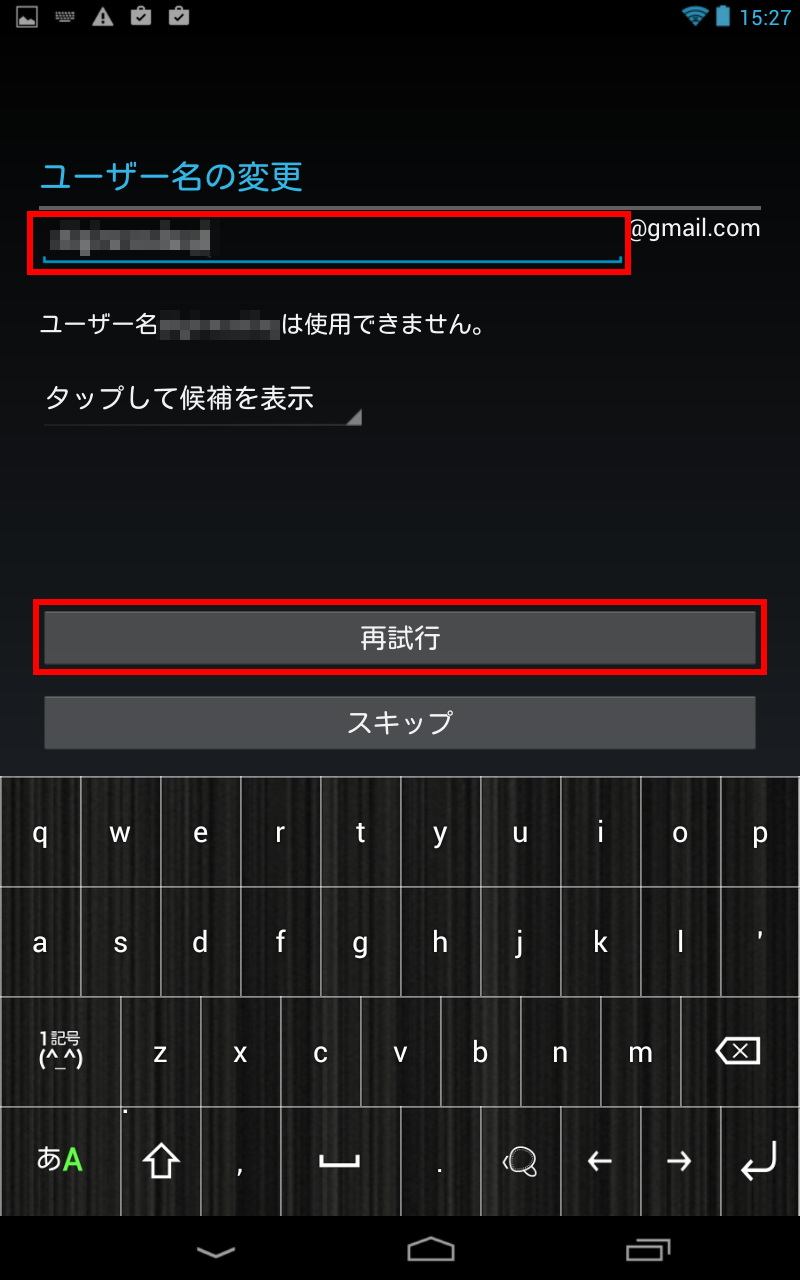
表示されます。
[ お好みのユーザー名 ] がある場合は、一覧からタップして使用します。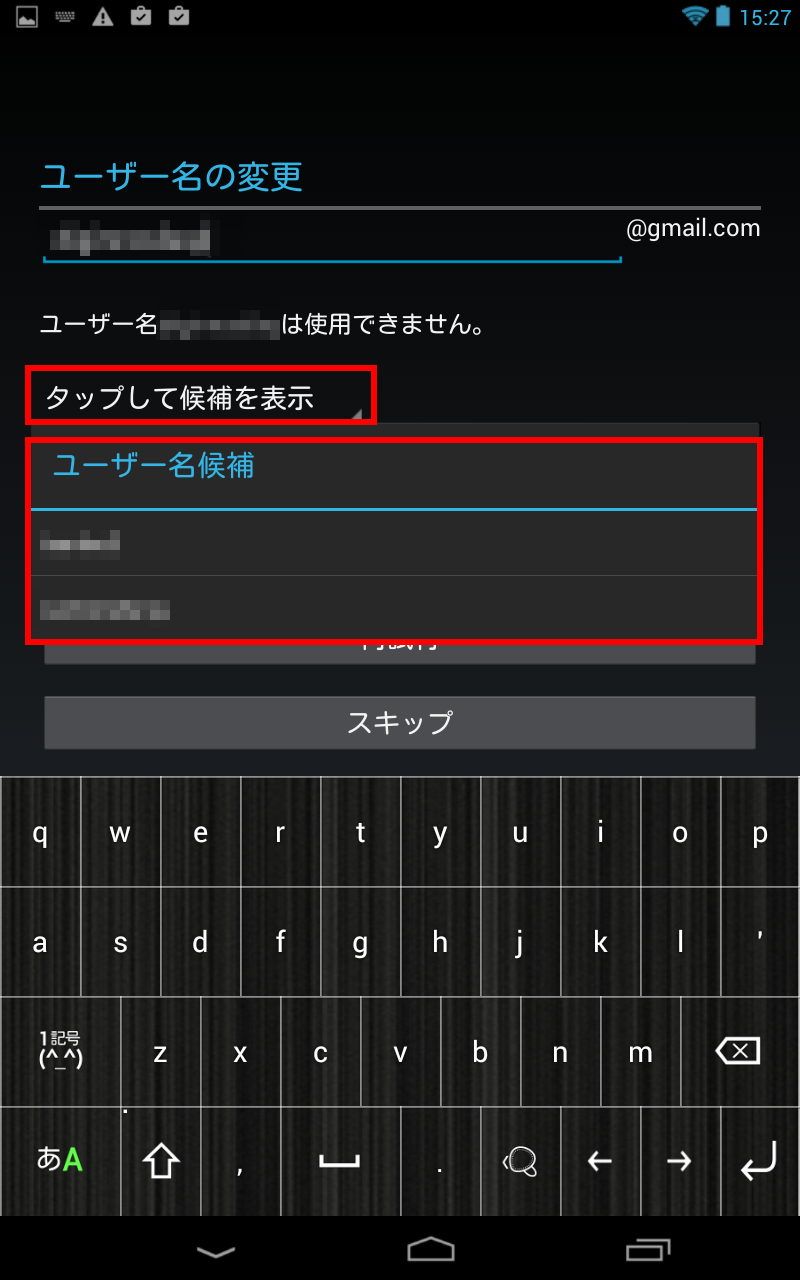
- 「 パスワードの作成 」 画面が表示されます。
[ 任意のパスワード ] を入力し、下段にもう一度 [ 同じパスワード ] を入力し、画面右下の [ > ] を
タップします。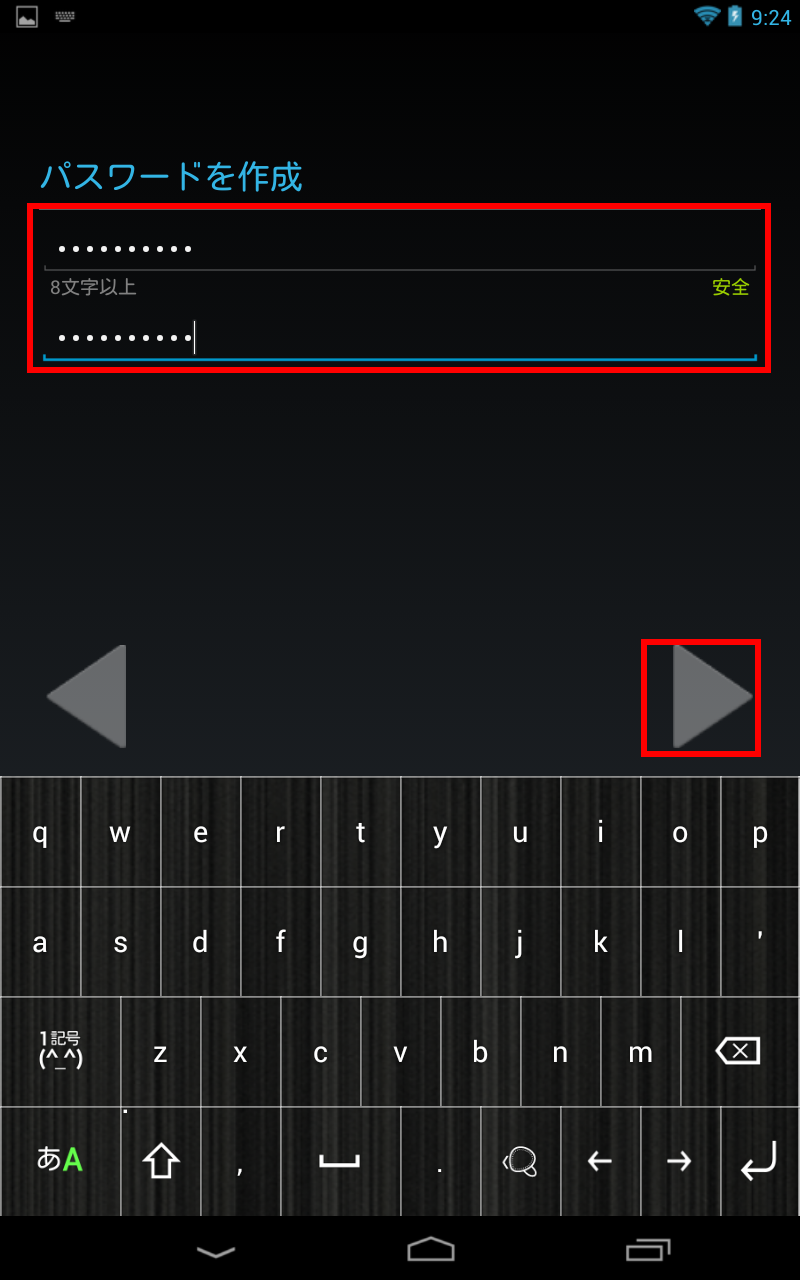
- 「 予備の情報 」 画面が表示されます。
[ セキュリティ保護用の質問を選んでください ] をタップし表示された一覧から [ パスワードを
忘れた場合に使用する質問 ] をタップします。
※ パスワードを忘れた場合、ここで設定した質問が表示され、「 回答 」 に入力した [ 答え ] を
入力すると、登録したメールアドレスに対処方法が送信されます。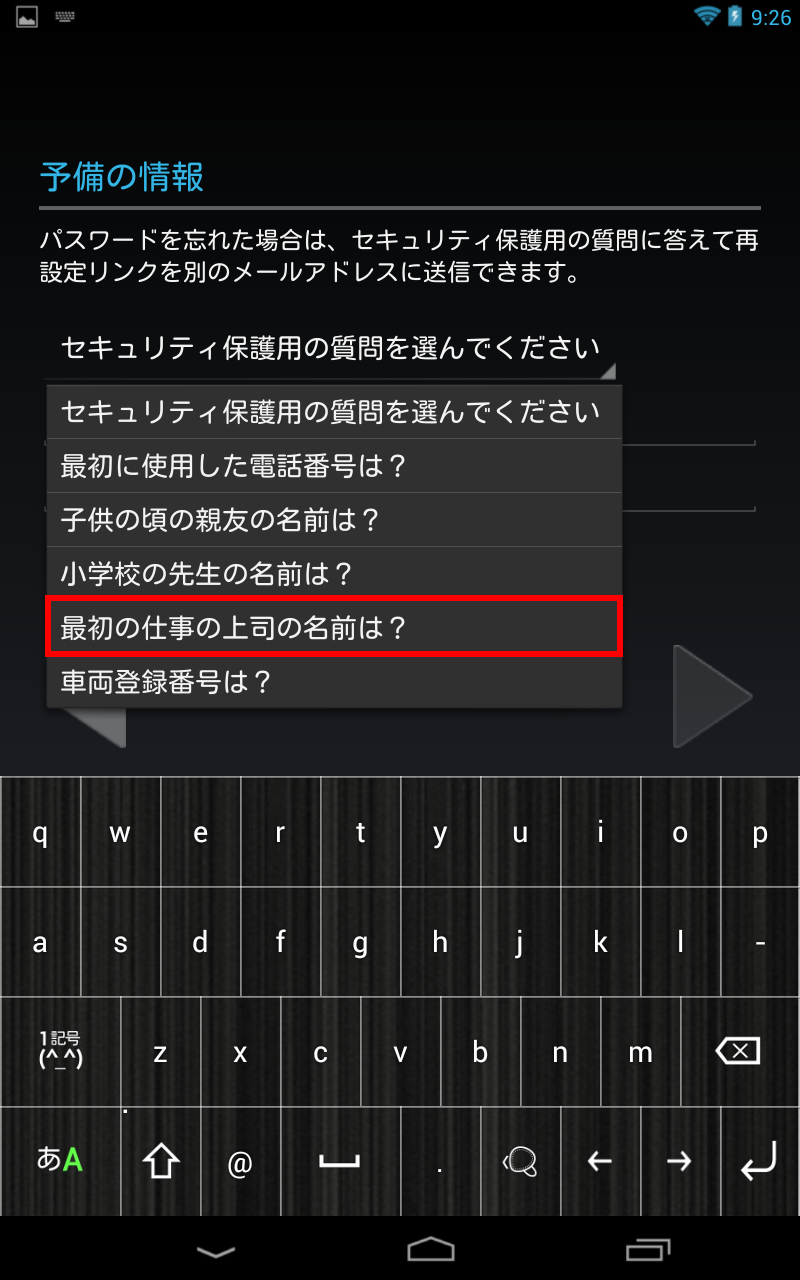
- 「 セキュリティ保護用の質問 」 を任意で選択したら、「 回答 」 に [ 質問の答え ] を入力し、
「 予備のメールアドレス 」 にここで登録するメールアドレスとは [ 別のアドレス ] を入力して、[ > ] をタップします。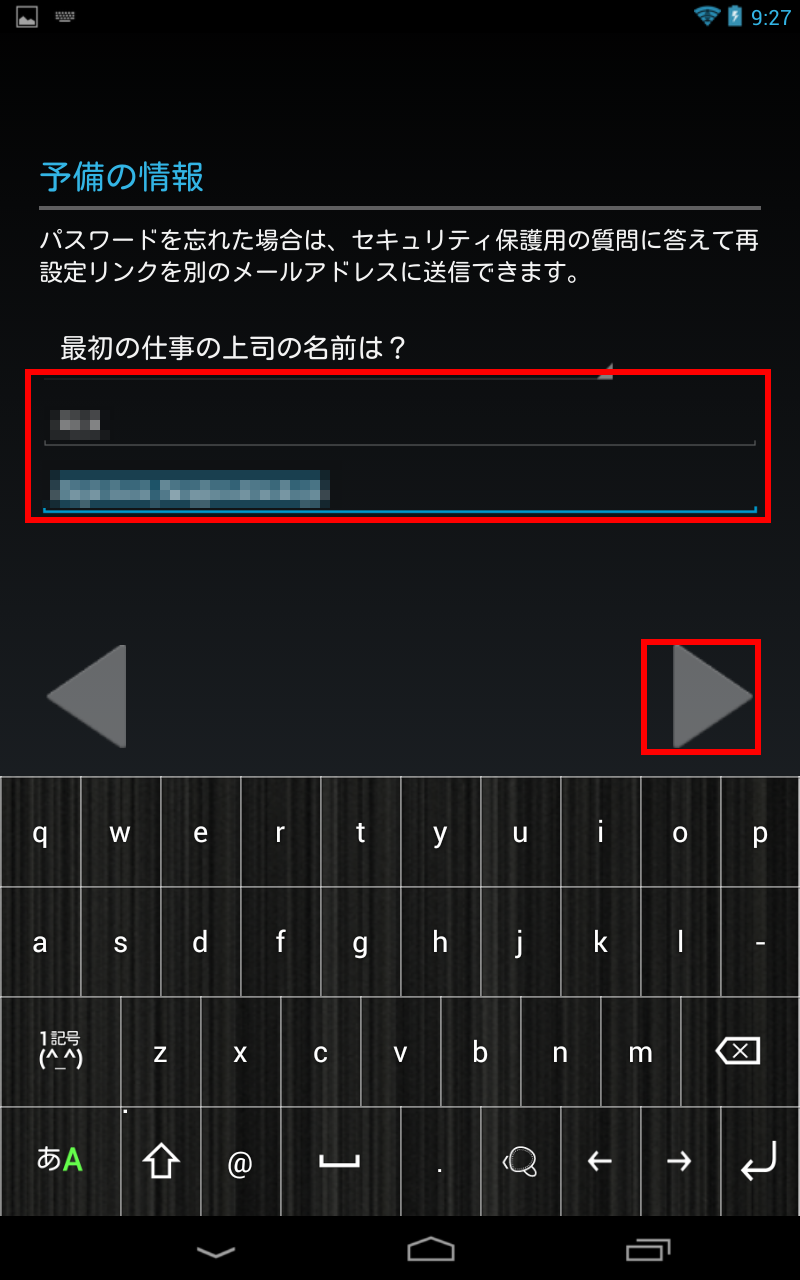
- 「 アカウントを完了 」 画面が表示されます。画面右下の [ > ] をタップします。
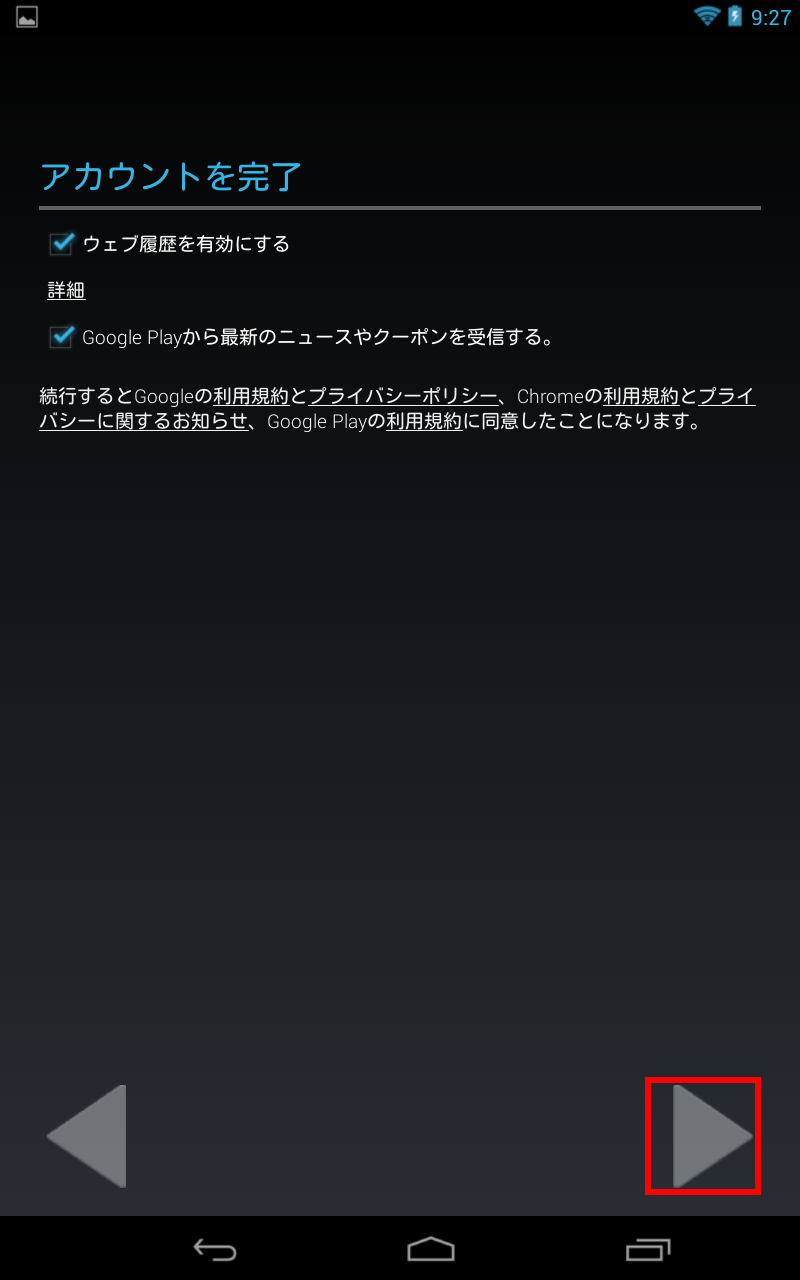
- 「 アカウントを保存中 」 画面が表示されます。
しばらく待ちます
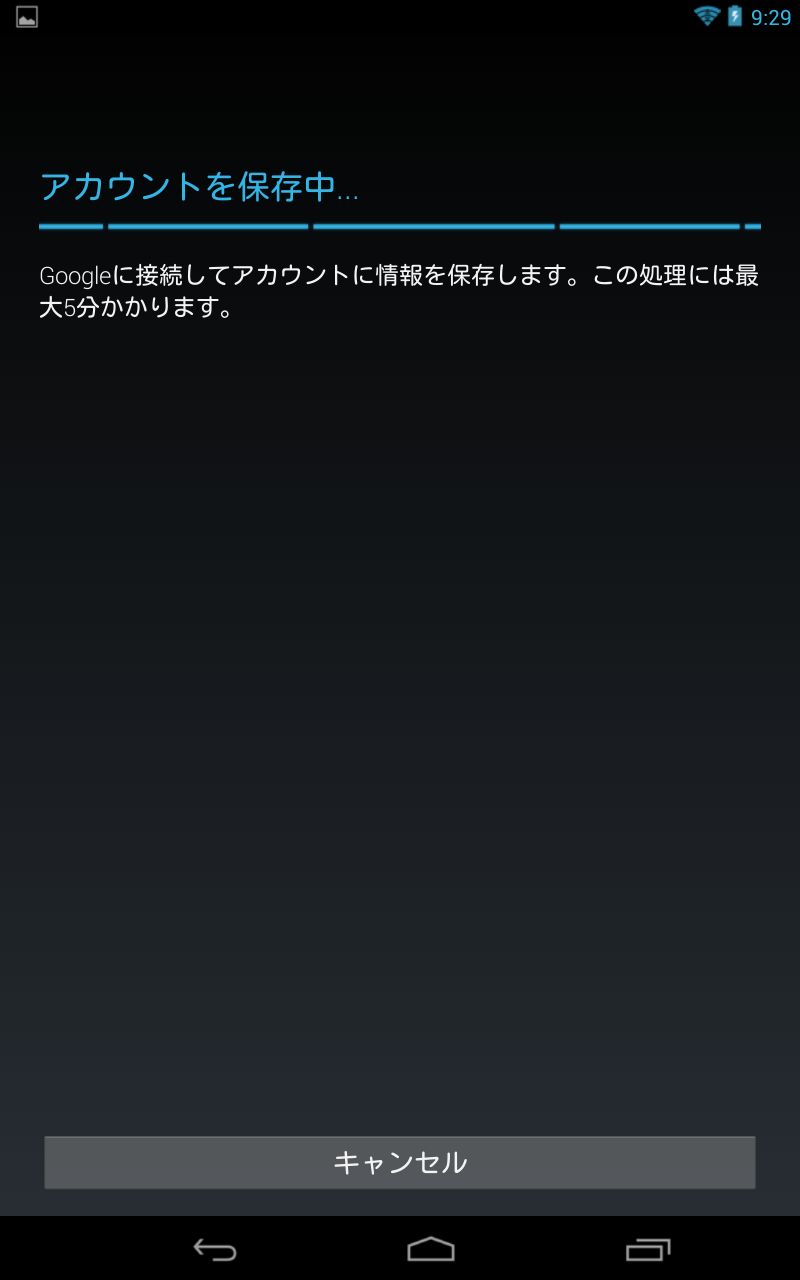
- 「 認証中 」 画面が表示されます。
白いボックス内に 「 歪んだ文字 」 が表示されています。[ 同じ文字 ] を入力します。
※ [ 白いボックス内と同じ文字 ] を入力できないと何回も同じ認証中画面が表示されます。
その時の表示される白いボックス内の文字は毎回違います。
- 「 アカウントを保存中 」 画面が表示されます。
しばらく待ちます。

- 「 エンタテイメント 」 画面が表示されます。
[ クレジットカードをセットアップ ] か [ 後で行う ] のいずれかをタップします。 ここでは例として、[ 後で行う ] をタップします。※ [ クレジットカードをセットアップ ] をタップすると、有料コンテンツ利用時に必要な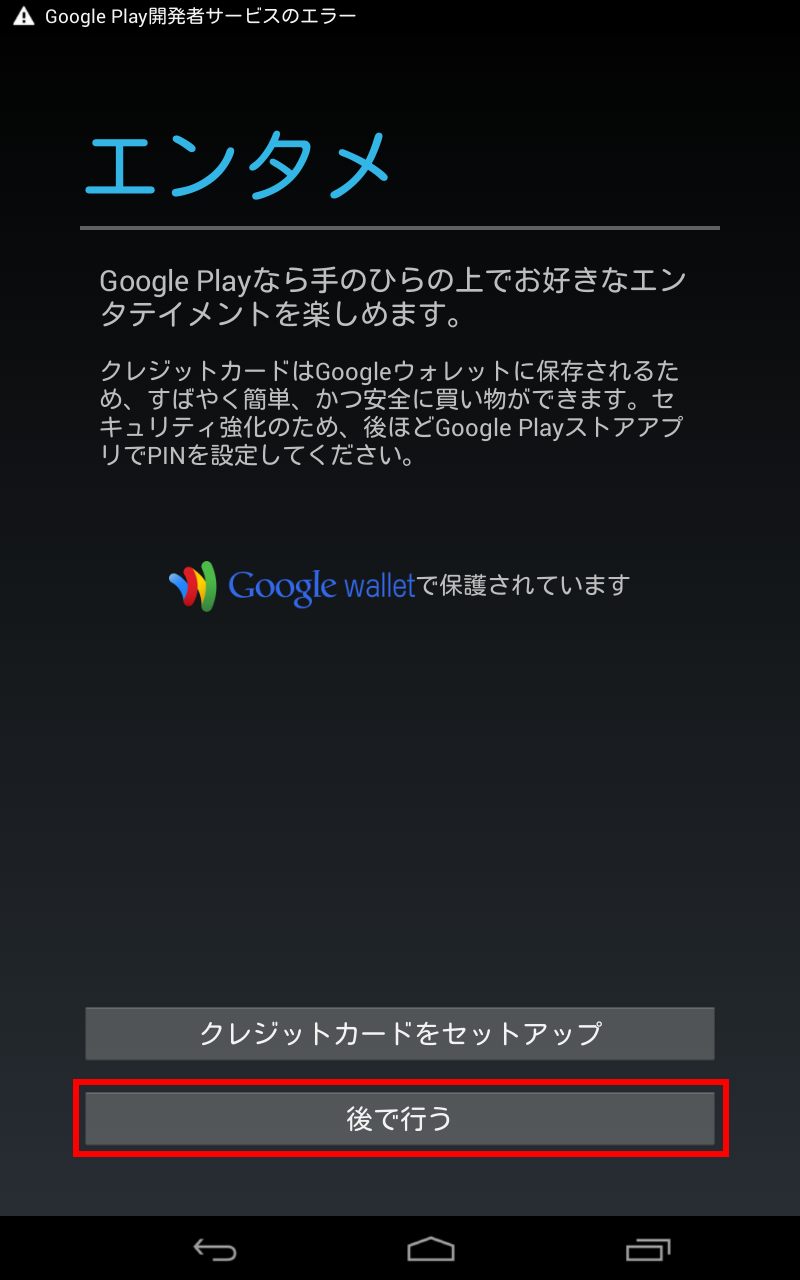
[ クレジットカード情報 ] をあらかじめ入力しておくことができます。 - 「 バックアップ 」 が表示されたら、必要に応じて「 Googleアカウントでこのタブレットを常に
バックアップする 」にチェックを入れ、[ > ] をタップします。
- 「 設定 」画面に戻ったら、「 アカウント 」 の [ Google ] をタップします。
画面右側の「 アカウント 」 に新しく作成した 「 Google アカウントの Gmail アドレス 」 が
表示されていることを確認します。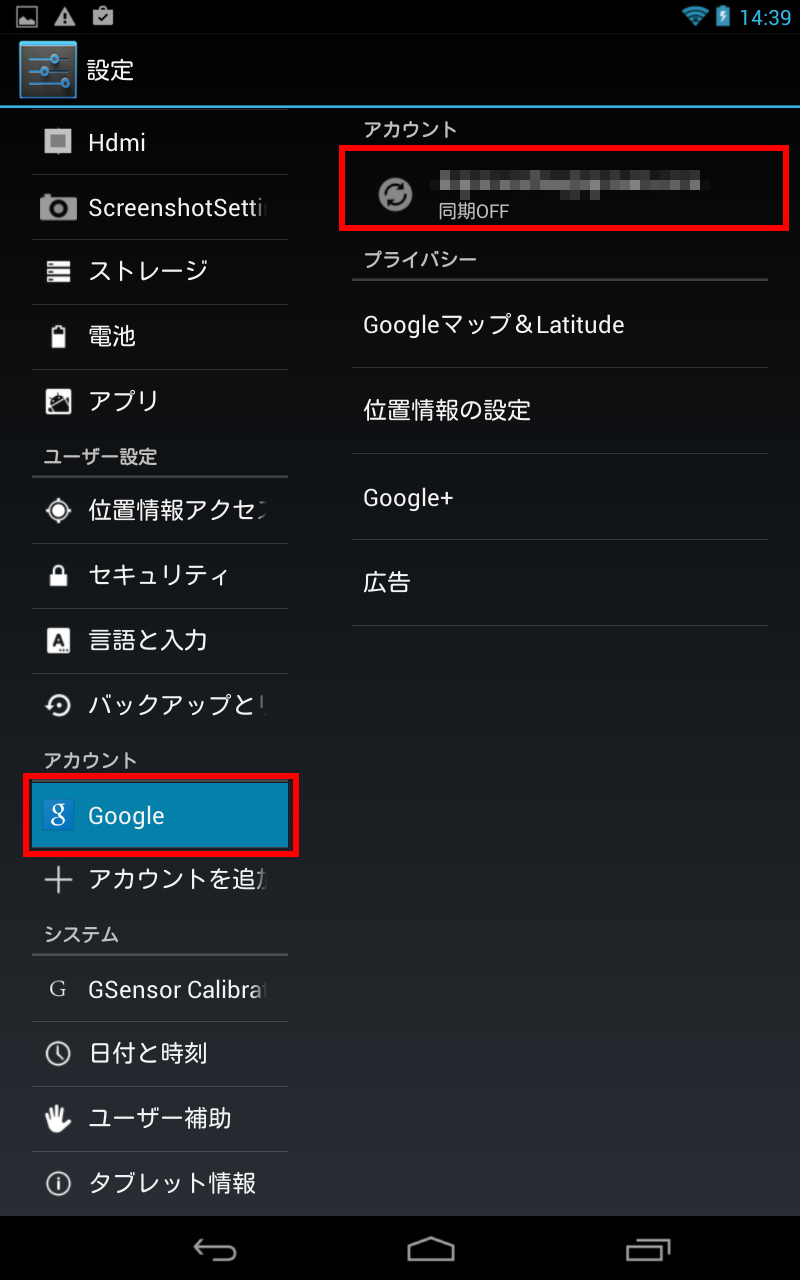
アンケートにご協力ください
FAQにて解決しなかった場合はこちらまで
弊社製品及び弊社購入製品ご利用にてFAQで解決しなかった場合は、下記へお問い合わせください。
※お問合せの際、【 FAQ番号: を見た 】とお伝えいただければ、スムーズにご案内できます。
※お問合せの際、【 FAQ番号: を見た 】とお伝えいただければ、スムーズにご案内できます。
パソコンのサポート
サードウェーブサポートセンター
THIRDWAVE ・ Diginnos ・ Prime 製造番号の記載場所について
- 電話番号:03-4332-9193
- 受付時間:24時間年中無休
THIRDWAVE ・ Diginnos ・ Prime 製造番号の記載場所について
パーツ周辺機器のサポート ・ Dospara Club Members ・ セーフティサービス
ドスパラ商品コンタクトセンター
店舗でご購入の場合はレシートに記載の伝票番号をご用意ください。
- 電話番号:03-4332-9194
- 受付時間:9:00~21:00
店舗でご購入の場合はレシートに記載の伝票番号をご用意ください。